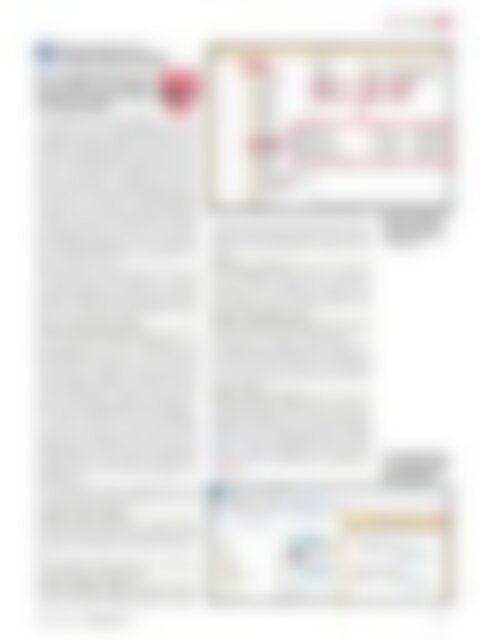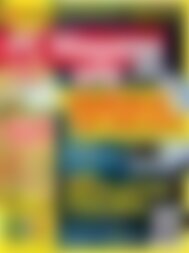PC Magazin Classic XXL Windows Desinfector (Vorschau)
Sie wollen auch ein ePaper? Erhöhen Sie die Reichweite Ihrer Titel.
YUMPU macht aus Druck-PDFs automatisch weboptimierte ePaper, die Google liebt.
tipps & Tricks<br />
<strong>Windows</strong> Vista/7/8.1/RT 8.1<br />
Laufwerke flexibel bereinigen<br />
Über die Eingabeaufforderung erhalten<br />
Sie Zugang zu den erweiterten<br />
Funktionen der Computerbereinigung<br />
und deren Einstellungen.<br />
Unter <strong>Windows</strong> Vista, 7, 8.x und RT<br />
8.x starten Sie die Laufwerksbereinigung auch über<br />
den Befehl cleanmgr im Ausführendialog oder an der<br />
Eingabeaufforderung (mit Administratorrechten). Der<br />
Befehl für die Eingabeaufforderung unterstützt mehrere<br />
Kommandozeilenschalter und erlaubt es Ihnen,<br />
darüber unterschiedliche Konfigurationseinstellungen<br />
für ein Bereinigen vorzudefinieren, die über eine<br />
numerische Kennung in der Systemregistrierung verwaltet<br />
werden und für spätere Bereinigungsvorgänge<br />
zuweisbar sind. Der Vorteil: Sie führen später Bereinigungen<br />
durch, ohne die Bereinigungseinstellungen<br />
im Dialog wiederholt festzulegen. Durch mehrere<br />
Einstellungsätze definieren Sie zudem unterschiedliche<br />
Bereinigungsfunktionen vor. Ferner führen Sie<br />
über Parameter Bereinigungen auch gezielt für bestimmte<br />
Laufwerke durch.<br />
Jede Sammlung von Einstellungen wird über eine<br />
eindeutige numerische Kennung (Wert 1 bis 65536)<br />
in der Systemregistrierung verwaltet. Den Dialog zur<br />
Eingabe und Bearbeitung der Einstellungen zu dieser<br />
numerischen Kennung, hier beispielsweise mit dem<br />
Wert 1, rufen Sie über den Befehl:<br />
cleanmgr /sageset:Nummer [Return]<br />
auf. Um neue oder bearbeitete Einstellungen in der<br />
Systemregistrierung zu sichern, bestätigen Sie den<br />
Bearbeitungsdialog jeweils mit OK. Der Dialog legt<br />
alle Optionen für zu löschende Dateien offen, die für<br />
eine Bereinigung verfügbar sind, beispielsweise die<br />
<strong>Windows</strong>-Update-Bereinigung, <strong>Windows</strong>- Fehlerberichterstattungsdateien,<br />
vorherige <strong>Windows</strong>-Installationen<br />
oder auch Updatepaket-Sicherungsdateien.<br />
Durch unterschiedliche Markierung der bereitgestellten<br />
Optionen, definieren Sie einen Einstellungsdatensatz.<br />
Nutzen Sie diesen später, brauchen Sie die<br />
zugehörigen Einstellungen nicht mehr manuell im<br />
Dialog festlegen. Die Verwendung der Einstellungen<br />
empfiehlt sich daher insbesondere in Stapelverarbeitungsprogrammen,<br />
die ohne Benutzerangaben auszuführen<br />
sind.<br />
Eine Nachbearbeitung einer eingegebenen Kennung<br />
mit einem definierten Einstellungsdatensatz ist auch<br />
mit folgender Syntax möglich:<br />
cleanmgr /tuneup:1 [Return]<br />
Nutzen Sie mehrere Nummern (1, 2, usw.), verwalten<br />
Sie bei Bedarf unterschiedliche Einstellungen, die Sie<br />
für spätere Bereinigungen nach Bedarf variabel nutzen.<br />
Die Laufwerksbereinigung führen Sie je nach Bedarf<br />
unterschiedlich aus. Mit dem Befehl<br />
cleanmgr [/lowdisk] [Return]<br />
wird die Standardbereinigung ausgeführt, wobei die<br />
Angabe des Schalters /lowdisk optional ist (Standard-<br />
einstellung) und die Laufwerksanwahl über einen gesonderten<br />
Auswahldialog erfolgt. Über den Schalter<br />
/d geben Sie das zu bereinigende Laufwerk auch direkt<br />
an:<br />
cleanmgr /d d: [Return]<br />
Ist ein übergebenes Laufwerk nicht zu bereinigen,<br />
wird dies unmittelbar gemeldet und erneut der Auswahldialog<br />
für die vorhandenen Laufwerke angezeigt.<br />
Ansonsten wird der laufwerkspezifische Einstellungsdialog<br />
eingeblendet. Mit<br />
cleanmgr /verylowdisk [Return]<br />
wird eine erweiterte und direkte Bereinigung des Systemlaufwerks<br />
(in der Regel C:) vorgenommen.<br />
Um die Bereinigung entsprechend den vordefinierten<br />
Einstellungen am Systemlaufwerk vorzunehmen, geben<br />
Sie die numerische Kennung, die ursprünglich<br />
mit dem Schalter sageset genutzt wurde, in der folgenden<br />
Syntax an:<br />
cleanmgr /sagerun:1 [Return]<br />
In diesem Fall werden alle Laufwerke mit den Bereinigungseinstellungen<br />
optimiert, die über die Einstellungen<br />
mit der Kennung 1 in der Systemregistrierung<br />
hinterlegt wurden. Die Bereinigung wird unmittelbar<br />
gestartet, wobei Sie die Operation bezogen auf jedes<br />
einzelne Laufwerk gegebenenfalls mit Abbrechen<br />
vorzeitig beenden. Eine Abfrage der Einstellungen erfolgt<br />
nicht.<br />
<strong>Windows</strong> legt die Einstellungen<br />
zur erweiterten<br />
Laufwerksbereinigung in<br />
der Registry ab.<br />
Neu versteckt: Starten Sie<br />
die Laufwerksbereinigung<br />
über die Multifunktionsleiste<br />
des Explorers.<br />
www.pc-magazin.de <strong>PC</strong> <strong>Magazin</strong> 6/2014<br />
71